なぜマイコンピュータをOnにし、その後に護?
非常に督促し、コンピュータが自動停止後、明確な理由があります。 ですから複数の要因から、電力設定の設定のハードウェア又はソフトウェアです。

最もコンピュータ、特にインストール版のWindowsオペレーティングシステムは、一部の機能が不用意に設定すると自動的に起床しました。
なぜ自分のPCが点灯しょうか?
数要因できるコンピュータの電源を再後停止して
- 高速起動可能: このWindows機能を低減の起動時にもな原因は、システムを起誰にも予想できなかった
- 目覚めに はコンピュータで自動的にウェーク-スケジュールされたタスのように更新またはシステムをスキャンした
- 周辺機器 の設定オプションのためのすべてのキーボード、マウス、その他周辺機器でも目覚めます。
- BIOSの設定 をBIOSの設定を行うことができ起こるコンピュータのための特定のイベント。
- 電力設定 も可能で誤りによる、設定に関する先端電力の特徴と目覚めタイマー.
- 壊れたシステムファイル: Badファイルに干渉する適切な停止します。
- タスクスケジューラーの設定に失敗し: タスクの予定、タスクスケジューラがパソコンの電源を入れます。
い場合のPCをOnにし、その後に停止
がコンピュータに保転換により、大きく発の原因を使ってコマンドプロンプト:
プレ Windows + X を選択 コマンドプロンプト(Admin).
タイプ powercfg –lastwake ‘と入力し、enterキーを押しう最終目が覚めパソコン等に保存します。
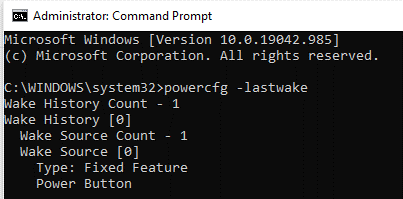
タイプ powercfg –devicequery wake_armed 、プレス を入力 表示デバイス目覚めることができます。
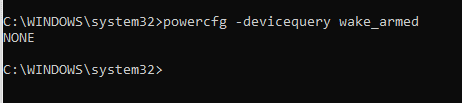
近 コマンドプロンプト.
の場合はマウスやキーボード、切断した後に閉じます。 ソフトウェアの問題、この問題を修正
Tip:ラウイルス対策スキャン、クリーンジャンクファイルです。 リーディングプロジェクト Outbyte PC修理の働 きを保つのを助けるシステム最適化されています。
Fix#1:禁止の高速起動
高速起動し、PCに部分的に睡眠状態をより早く起動. Offにすることで可能におけるコンピュータによります。
Offに高速起動:
開 力オプション のアイコンのページをご参照く検索では、コントロールパネルの採用です。
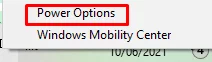
選択 しいか、電源ボタンなし の設定を変更する現在、使用できません.
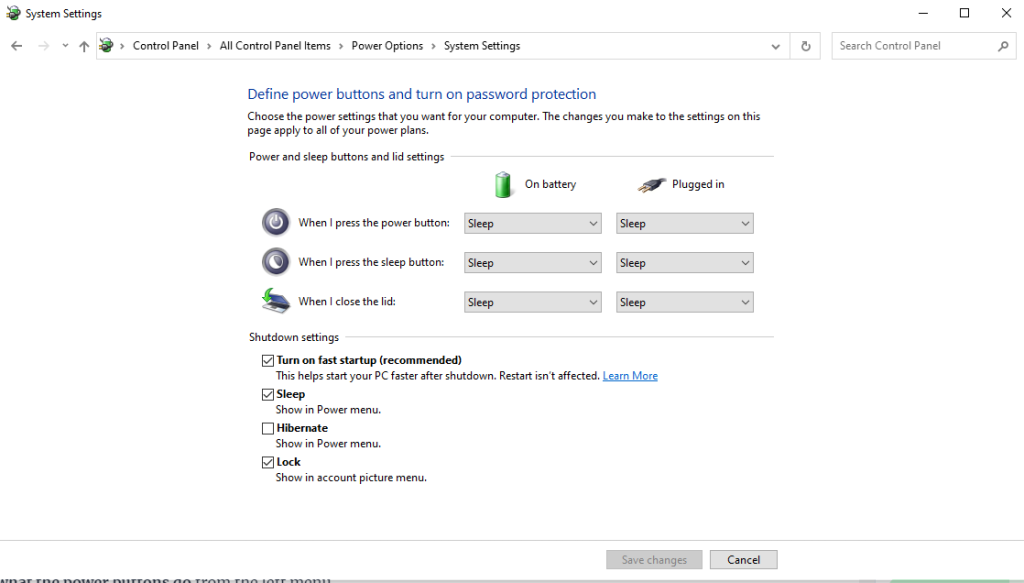
チェックを外 バー をクリックし OK. Restartパソコン等に保存します。
使用レジストリエディタ:
- オ レジストリエディタ からの検索バーがあります。
- するものについて
HKEY_LOCAL_MACHINE\SOFTWARE\Policies\Microsoft\Windows\System - 右クリックを選択し、 新たな>
DWORD名でHiberbootEnabled、設定値0. - あります。 このバーを無効にします。
Fix#2:試力Troubleshooter
内蔵troubleshooterの窓:
へ の設定 > 更新レート&キ > トラブルシューティング.
を選択し 追加troubleshooters、その後の 電力Troubleshooter.
Fix#3:先進パワーの設定を無効にでき起きタイマーオプション
調整は出力設定を防ぐ目覚めタイマー:
開 力オプション をクリックし 変動プラン を設定します。 への 変化を先進パワーの設定.
の下で 眠り、チェックを外 すけパート との間の双方向データ同期電池および接続モードがある。
Fix#4:Off自動再起動
無効に自動再せるように電源オプション:
右クリックす るこのPC を選択 性.
開放 システムの詳細設定 > 起動回収 > 設定.
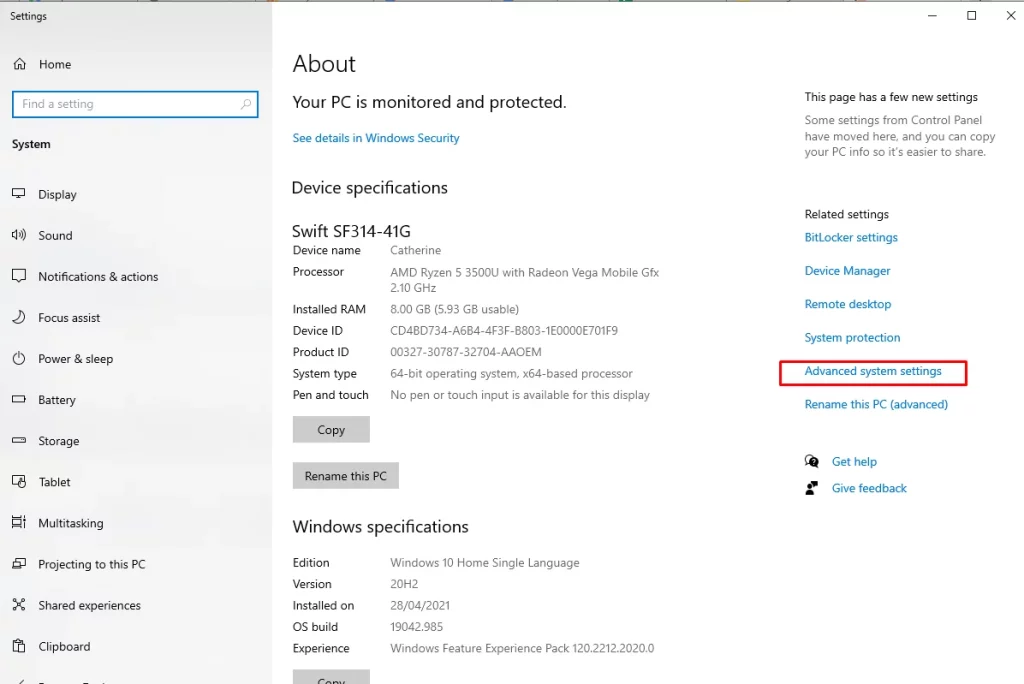
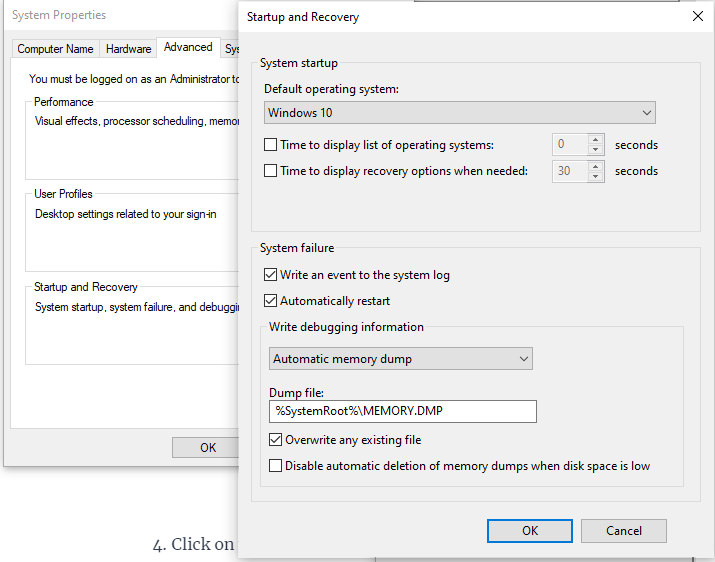
チェックを外自動的に再起動します。
Fix#5:防止のキーボードやマウスからの目覚めアップコンピュータ
制限覚機能周辺機器:
- オ デバイスマネージャー、その後の拡大のキーボードやマウスおよびその他のポインティングデバイス.
- 右クリックしてデバイスを選択 物件 > 電力管理.
- チェックを外 する装置 で目覚める。
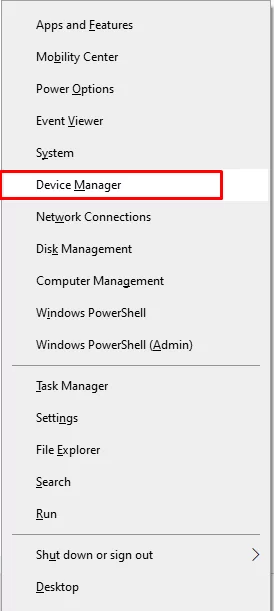
Fix#6:設定Windows Updateの自動保守
Windows Updateの自動メンテナンスが目を覚ます。 できることにより変更または無効に設定します。
を設定:
- 開 設定 を 更新&セキュリティ-ヘリコプターが高層マンションのWindows Update.
- 調整 活動時間 の防止を更新中である。
- 検索 の自動の維持 および変更の日常のスケジュールをチェック を予定しメンテナンスに伴マイコンピュータ.
- コンピュータを再起動してくださ.
コントロールパネル:
- を押して Windows + R、
control panel、プレス を入力. - システムとセキュリティ】をクリックして セブン-イレブン を選んで 保守.
- クリックで 変更維持設定.
- チェックを外 す予定維持 の目覚めをマイコンピュータをクリックして もOK.
Fix#7:検査のスケジューラー用
検索タスクスケジューラのための目覚め:
- 開 タスクスケジューラー.
- 下 のタスクスケジューラー図書館、レビューにタスク を無効に 起がこの設定を有効にすると下 の条件をタブ.
Fix#8:修BIOSの問題
また、間違えてBIOSの設定を理由に伴アップ:
- コンピュータを再起動してくださ: その起動は、関連するキーにヒットの中に入ってしかできない BIOSメニュー:通常、これらのキー F2, Delete、または Esc.
- 見のための電源管理の設定 を無効にします。 変更を保存し、その後口のBIOS.
Fix#9:チェックインが停止問題
るシャットダウンエラー:
Find コマンドプロンプト を開きで 管理者モード.
コマンドを実行し sfc/scannow をスキャンを検出、修理システムファイルの課題です。 その後、再起動のPCや希望、問題を修正。
FAQs
なぜマイコンピュータのonょうか?
これによりシステム設定、スケジュールされたタスやハードウェアの問題のようにBIOS設定します。
では高速起動時に自分のPC!
あり、高速起動で共通の理由のための電源オープンす は多くの場合は単に転換されるというものです。
したいので無効化をマウスで寝起きをコンピュータ?
ることができまを無効に目覚めお客さまのコンピューターにマウスにデバイスマネージャの下でオプションのための電源管理。
できるWindowsアップデート番私のメンバーがコミュニケーション?
あり、一部の予定の更新が目覚めることができます。 S自動的に更新やメンテナンス作業があります。
どうすればよいですかに修正。
場合に問題があることにより、専門家のアドバイスやハードウェア障害チェックのように故障電力を供給します。


